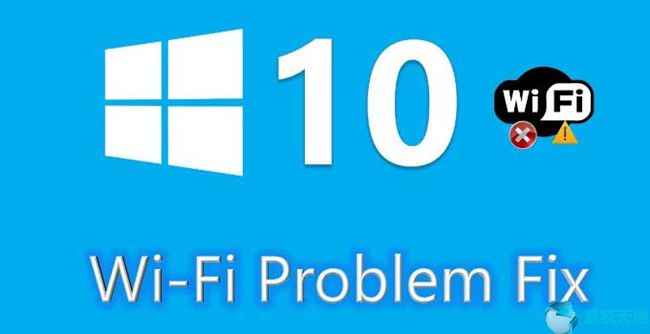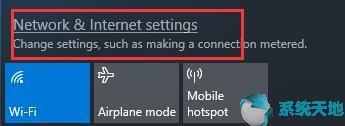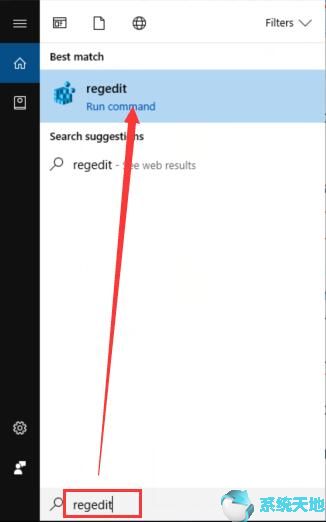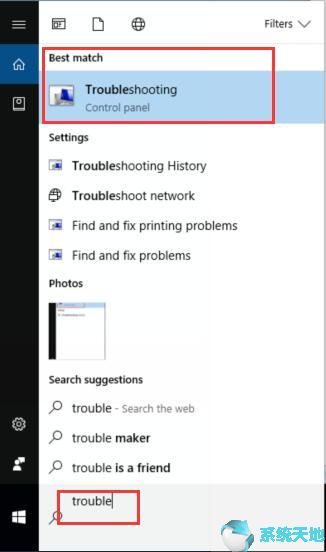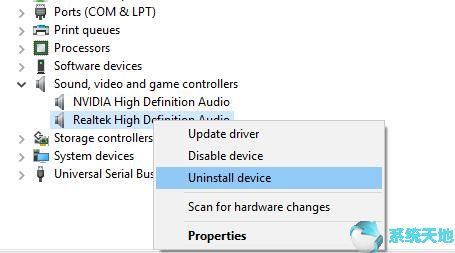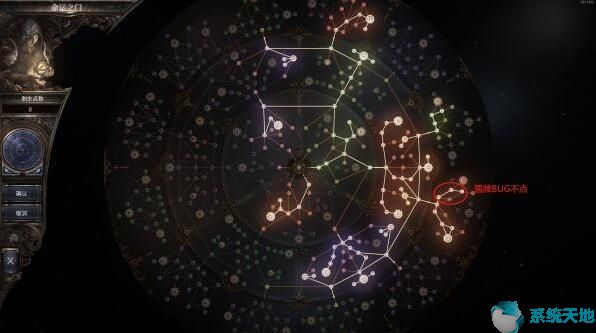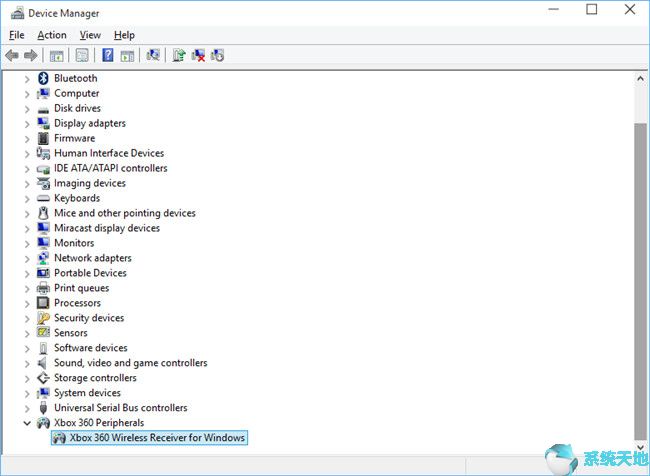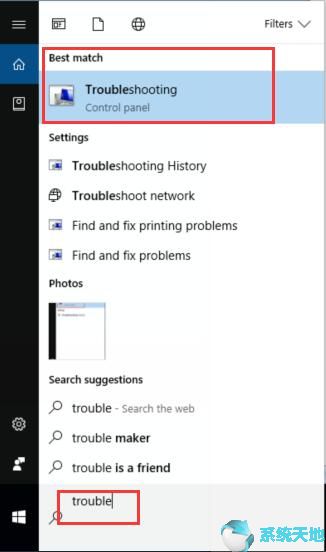将Kindle Fire连接到PC可以传输包括电子书、音乐、视频和照片在内的文件。但有时,当您将Kindle Fire 连接到Windows 10 时,计算机无法识别它,或者Kindle Fire 根本不出现在PC 上。
每次我尝试时,它都会说该设备无法识别。或者对于某些用户来说,您可能会发现这台电脑在Windows 10 专业版升级后无法检测到Kindle Fire。这就是为什么即使在检查Windows 系统更新后也无法访问Windows 资源管理器或目录OPUS。
有多种解决方案可以让您的计算机在Kindle 设备连接到Windows 10 Pro 时看到您的Kindle Fire 或电子阅读器或Paperwhite。
解决方案1:将Kindle Fire 重新连接到PC
当您遇到Amazon Kindle 突然无法连接到Windows 10、8、7 的情况时,您可以首先执行此操作来解决计算机中的Kindle Fire 丢失问题。
1. 从PC USB 端口拔下Kindle Fire,然后将其重新插入另一个USB 端口。
2. 如果计算机无法识别您的Kindle Paperwhite 或Kindle Fire,请尝试更换另一根USB 电缆并将其重新连接到PC USB 端口。如果这没有帮助,请尝试下一步。
3. 继续将Kindle Fire 连接到PC,并按住Kindle Fire 电源按钮一段时间来硬关闭Kindle Fire。
4. 稍后,重新启动Kindle Fire,Windows 将再次检测到该设备。
5. 如果问题仍然存在,请尝试为Kindle Fire 充电30 分钟以上,然后再次执行步骤4。
6.如果以上都不起作用,请尝试将其插入另一台计算机上测试是否有效。
此硬件检查方法可以帮助您解决Win10专业版上电脑无法识别Kindle Fire的问题。
暗示:
您可能已经注意到,有两个系列的USB 端口:USB 3.0 和USB 2.0。根据各种用户报告,很难断定USB 端口是否更适合您的Kindle Fire 还是Kindle Paperwhite。
对于这种情况,您能做的最好的事情就是尝试交替插入USB 3.0 和USB 2.0 设备,并仔细观察哪个设备能够识别或检测到适用于Kindle Fire 的Windows 10 Pro。
选择正确的USB 端口后,即可检测或找到您的Kindle Fire。
解决方案2:安装适用于Windows 10 专业版的Kindle Fire 驱动程序
如果您的计算机无法检测到Kindle Fire 或Kindle Paperwhite,可能是因为Windows 10 Pro Kindle 驱动程序丢失或安装失败。在这种情况下,您的Kindle Fire 就会丢失。您将在设备管理器的便携式设备下看到带有黄色感叹号的设备或带有感叹号的MTP 或USB 驱动程序。因此,请尝试更新Kindle Fire 驱动程序以帮助解决Kindle 不显示问题。
1. 打开设备管理器并展开便携式设备。您将看到Kindle Fire 或MTP 设备。
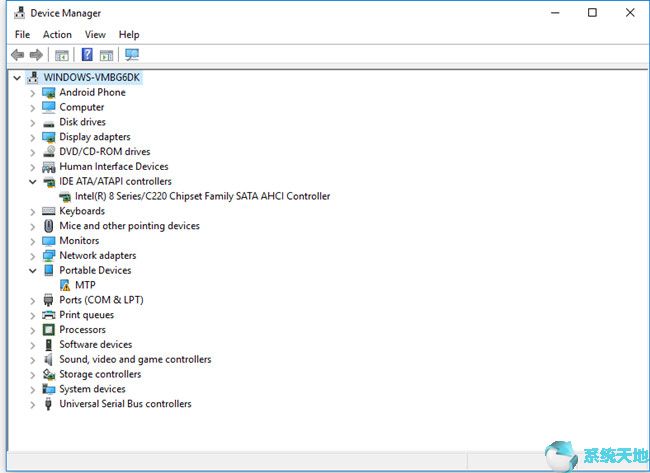
2. 右键单击Kindle Fire 或MTP 设备,然后选择更新驱动程序软件。
3. 选择第二个选项:浏览计算机以查找驱动程序软件。
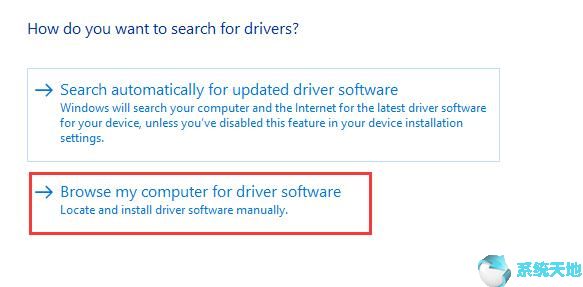
4. 选择底部选项:让我从计算机上的设备驱动程序列表中进行选择。
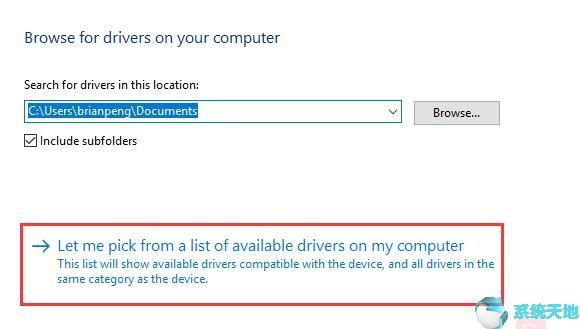
5. 在此窗口中,选中显示兼容硬件,然后将列出正确的型号。此处选择MTP USB 设备。然后单击“下一步”。
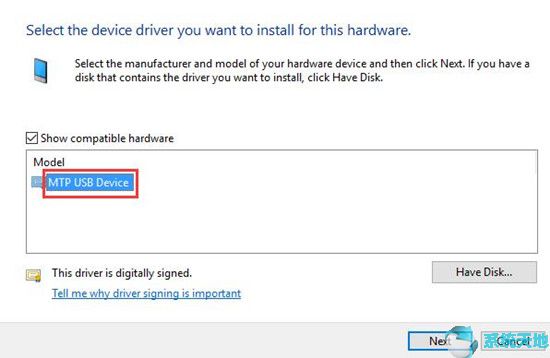
6. 在更新驱动程序警告窗口中,单击是。 Windows 将为您的Kindle Fire 安装兼容的设备驱动程序。
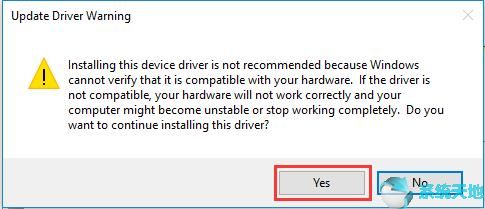
如果您不想使用手动方式更新驱动程序,可以尝试在Windows 10 Pro 上使用更新Kindle Fire 驱动程序。 Driver Booster 可以轻松有效地解决所有驱动程序问题。
之后,尝试检查是否可以将Kindle Fire 与电脑同步。确保不存在任何可能导致您的Kindle Fire 变砖并且在连接到Windows 10 Pro 时不显示的错误。
解决方案3:下载最新版本的Kindle Fire 应用程序
Kindle Fire 应用程序还可能会阻止Windows 10 Pro 识别或检测Kindle Fire。有时,不正确的Kindle Fire 应用程序可能会导致Kindle Fire 正在充电但无法识别的问题。
但现实情况是,您必须使用此应用程序从Kindle Fire 和您的计算机传输文件或视频。因此,即使Kindle Fires 软件存在错误或过时,并且您无法将Kindle Fire 连接到Windows 10,您也应该采取以下一些方法来解决此问题。
现在问题出在Kindle Fire 应用程序上,只是为了确保您安装了最新版本的Kindle 并更新了传输应用程序。
解决方案4:将Kindle Fire 连接到PC 作为相机
如果电脑无法识别Kindle Fire,您可以尝试将Kindle Fire作为相机连接到PC,看看此时Kindle设备在Windows 10 Pro上是否可以正常使用。因此,当您将Kindle Fire 插入计算机时,请在下拉菜单中选择Kindle Fire 作为相机。如果您无法从下拉列表中找到它,请尝试从设备上的设置存储中选择它。
希望这些方法可以帮助您解决Kindle Fire未被发现或检测到的问题。但是,如果您仍然无法将PC 连接到Kindle,请尝试通过无线网络使用它并在线上传文件,然后您可以将它们下载到您的PC 上。